软件介绍
系统运行环境/版本:Win8,Win7,WinXP,Win2003,Win200
老毛桃u盘启动盘制作工具是一款可以将u盘制作成启动u盘的专业u盘启动盘制作工具。告别繁琐,简单易用,一盘两用,携带方便。写入保护,防止病毒侵袭,读写速度快,安全稳固。自由更换系统,方便快捷,全面兼容新旧配置。
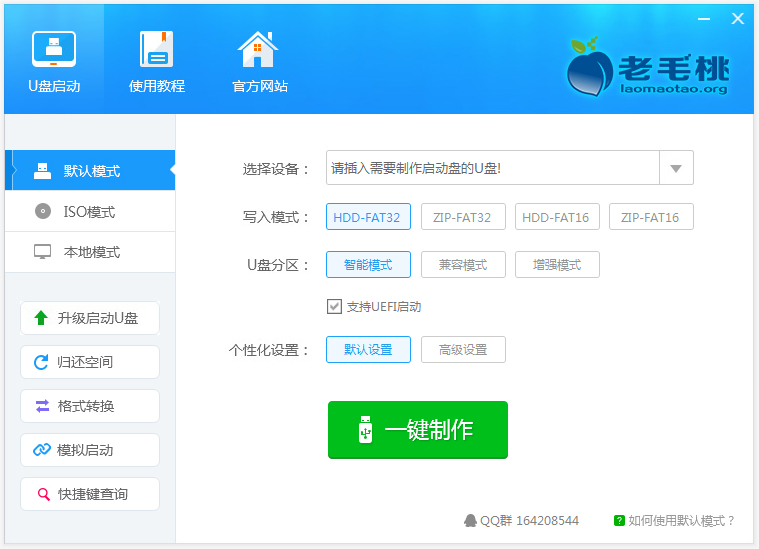
功能介绍
1、快捷方便
真正的快速一键制作万能启动U盘,所有操作只需要点一下鼠标,操作极其方便简单。
2、自定义、方便使用
自定义启动系统加载,用户只需要在老毛桃官网或者在其他网上找到的各种功能的PE或者其他启动系统。
3、精心制作,识别不同的PE
启动系统集成老毛桃精心制作和改良的PE系统,真正可以识别众多不同硬盘驱动的PE系统,集成一键装机。
4、自动隐藏、防病毒
U盘启动区自动隐藏,防病毒感染破坏,剩下的空间可以正常当U盘使用,无任何干挠影响!
UEFI版教程
1、将u盘插入电脑USB接口,接着运行老毛桃u盘启动盘制作工具。打开工具主窗口后,我们可以在窗口左侧看到三种模式,在这里我们选择“iso模式”,然后点击“一键制作”,如下图所示:

2、在提示框中,点击“确定”按钮,如下图所示:

3、随后就可以看到制作程序正在进行,如下图所示:

4、等待几分钟后会提示制作启动U盘成功。要用“模拟启动”测试U盘的启动情况吗?点击“是”即可,如下图所示:

5、接着模拟启动器便会进入老毛桃主菜单页面,需要提醒大家的是,在电脑模拟器所所模拟出来的测试环境中请不要测试相应pe系统等其他功能。成功打开老毛桃主菜单页面后,按下键盘上的“Ctrl+Alt”组合键释放鼠标,然后点击右上角的关闭窗口按钮即可:

6、到此为止,这就是老毛桃UEFI版u盘启动盘制作教程。如果有朋友电脑上使用的是UEFI接口模式,那可以按照上面的步骤制作一个老毛桃UEFI版u盘启动盘。
